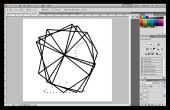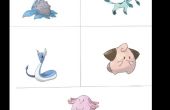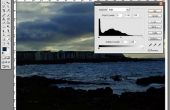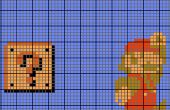Étape 2: Rendre le soleil





1: Tout d’abord, appris à « File : Open » et double clic sur votre image de fond choisie.
2: Cliquez sur le bouton de « S’adapter à l’écran » afin que l’image n’est pas trop petite pour travailler avec, ou si grand vous ne peut pas voir tout cela en même temps. À ce moment votre écran doit ressembler à la deuxième photo sur cette étape.
3: Ensuite, le long du haut de votre écran, il devrait être à la barre d’outils, cliquez sur «: calque dupliquer le calque ». Nommez le calque « Layer 1 ». Il s’agit d’une étape importante pour suivre chaque fois que vous apportez une modification à votre image, depuis si vous faites une erreur irréversible vous pouvez simplement supprimer ce calque et faire un nouveau et recommencer.
4: Maintenant il est temps de rendre la lumière parasite qui deviendra ton soleil ! Aller à la barre d’outils et sélectionnez « filtre : Render : Lens Flare » et la case représentée dans la troisième photo sur cette étape devrait apparaître.
5: Cliquez sur la photo dans la boîte de lens flare lumière parasite et le repositionner pour lequel vous voulez que le soleil se trouve dans l’image.
6: Maintenant, vous vous pouvez utiliser le petit bar « Luminosité » dans la boîte de Lens Flare pour modifier comment lumineux, vous souhaitez que votre soleil d’être. Sur la photo dans le quatrième tableau dans cette étape, c’est quoi elle ressemblait, quand j’avais fini.
7: Une fois que vous avez obtenu la position et la luminosité comme vous voulez qu’il, cliquez sur le bouton « Ok » à droite de l’image à le compléter. Maintenant la lumière parasite apparaîtra sur votre image. Dans la cinquième photo pour cette étape, vous pouvez voir à quoi ressemblait mon écran, j’ai rendu la lumière parasite.
Maintenant, si vous voulez juste un soleil blanc ordinaire, et cela semble bon pour vous, vous pouvez vous arrêter ici et enregistrez-le sous forme d’image JPEG. Mais si vous voulez qu’il soit une couleur différente et peut-être ajouter quelques effets, passez à l’étape suivante!!!